Cara Gampang Menyisipkan Gambar/Picture Pada Microsoft Word 2013
Assalamu'alaikum sahabatku, belajarofis akan membahas wacana cara gampang meyisipkan gambar/picture pada microsoft word 2013. Bagaimana cara menyisipkan sebuah gambar ke dalam sebuah dokumen?
Langkah-langkah menyisipkan gambar/picure sebagai berikut.
1. Tempatkan kursor pada kawasan dimana gambar akan disisipkan.
2. Klik tab Insert, lalu klik ikon Picture pada grup Illustrations. Seperti tamapak pada gambar dibawah ini.
3. Klik pada nama file gambar yang akan disisipkan, misalkan file gambar "belajarofis", maka akan tampak tampilan ibarat gambar di bawah ini.
4. Kemudian, Klik tombol Insert atau tekan Enter maka gambar akan disisipkan ke dalam dokumen dimana kursor berada.
Demikian artikel Cara Praktis Menyisipkan Gambar/Picture Pada Microsoft Word 2013 ini, agar bermanfaat. Wassalamu'alaikum
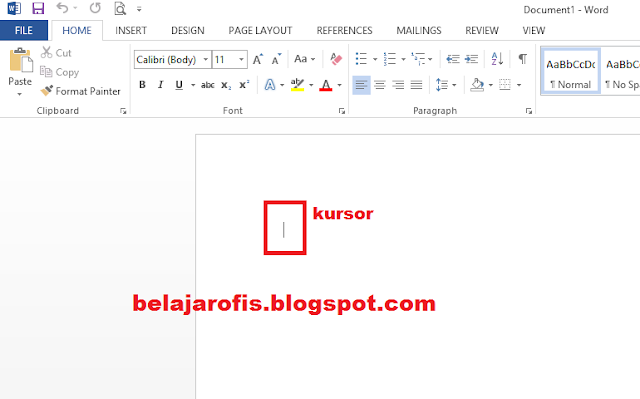
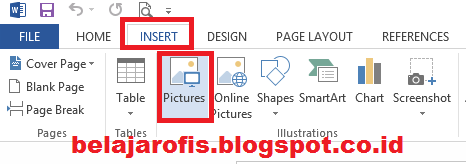



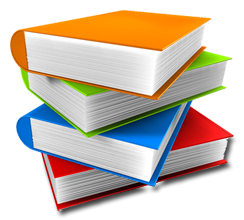

Komentar
Posting Komentar